Maison >Tutoriel système >Série Windows >Comment définir le système Windows au format 24 heures
Comment définir le système Windows au format 24 heures
- WBOYWBOYWBOYWBOYWBOYWBOYWBOYWBOYWBOYWBOYWBOYWBOYWBavant
- 2023-12-21 17:41:571858parcourir
De nombreux utilisateurs sont habitués à utiliser l'horloge de 24 heures pour consulter l'heure, alors est-ce que tout le monde sait comment la configurer sur le système win7 le plus couramment utilisé ? Jetons un coup d'œil aux solutions détaillées ci-dessous.
Comment régler l'horloge 24 heures dans Win7 :
1. Cliquez sur Démarrer dans le coin inférieur gauche et ouvrez le « Panneau de configuration ».
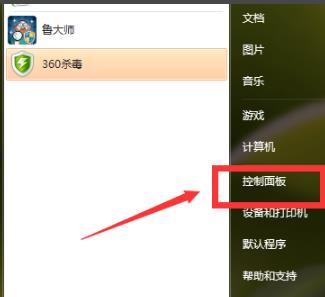
2. Sélectionnez ensuite "Heure, Langue et Région".
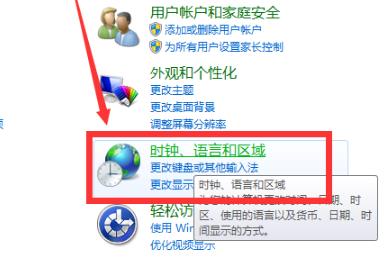
3. Ouvrez à nouveau « Région et langue ».
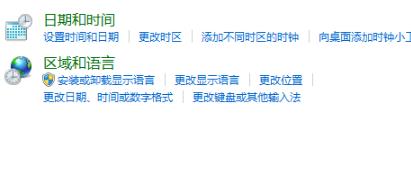
4. Vous pouvez voir que le « temps long » est tt h:mm:ss, qui représente l'horloge de 12 heures.
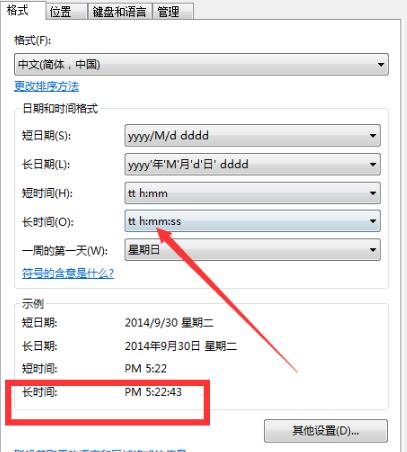
5. Lorsque l'heure longue est modifiée en H:mm:ss, le format 24 heures sera affiché.

6. Après avoir terminé les réglages, cliquez sur "Appliquer".

Ce qui précède est le contenu détaillé de. pour plus d'informations, suivez d'autres articles connexes sur le site Web de PHP en chinois!
Articles Liés
Voir plus- Comment aligner rapidement le code dans Dreamweaver ? Comment configurer le code d'alignement DW_Dreamweaver tutoriel_production de pages Web
- Comment configurer deux journaux en PHP
- Comment définir l'espacement des caractères en CSS ? Comment définir l'espacement des caractères
- Comment activer le système Windows7
- Comment restaurer les paramètres d'usine du système Win7

